Обслуживание и устранение неисправностей на принтере HP Officejet H470
Замена
Приблизительный уровень можно проверить при помощи Панели инструментов (Windows), Утилиты принтера HP (Mac OS) или программного обеспечения Панели инструментов для КПК (Pocket PC и Palm OS). Чтобы просмотреть эту информацию, вы также можете напечатать страницу самодиагностики.
Указанные уровни являются только приблизительными. Фактический объем может отличаться.
Распаковывайте его непосредственно перед его установкой. Не извлекайте их надолго.
Во избежание закупорки сопел, сбоев подачи чернил и нарушения электрических соединений, не прикасайтесь к соплам или к его медным контактам, а также не удаляйте медные полоски.
1. Извлеките из упаковки, потяните за цветной язычок и снимите защитную пленку.

2. При включенном питании аппарата откройте переднюю панель. Дождитесь, когда движение прекратится. Это обычно занимает всего несколько секунд.
Заменяйте или устанавливайте его только после прекращения движения каретки.

3. Поднимите защелку для его открытия и аккуратно извлеките из его отделения.

4. Вставьте новый в гнездо под тем же углом, под которым вы вытаскивали старый. Чтобы убедиться, что вы вставляете нужный, сверьте символ на защелке с символом.

5. Закройте защелку. Если он установлен правильно, то при закрытии защелки плавно установится в свое гнездо. Нажмите на защелку и убедитесь, что она плотно касается его.
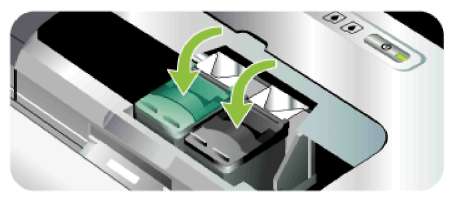
6. Закройте переднюю крышку.
7. Перед использованием аппарата дождитесь завершения кареткой процесса инициализации и ее возвращения в начальное положение на левой стороне аппарата.
Не открывайте переднюю крышку до завершения процесса инициализации.
Выравнивание
При любой установке нового необходимо выполнять выравнивание для обеспечения наилучшего качества печати. Если печатный документ имеет зернистость, точки, неровные края затекают на другой цвет, необходимо повторить выравнивание из Панели инструментов или драйвера принтера (Windows), HP Printer Utility (Утилиты принтера HP) (Mac OS) или программы Панели инструментов для КПК (Pocket PC и Palm OS).
Перед выполнением выравнивания загрузите в лоток обычную бумагу. Во время выравнивания будет распечатываться страница выравнивания.
Панель инструментов (Windows): Откройте Панель инструментов. Перейдите на вкладку Службы печати, затем щелкните Выравнивание и выполняйте выводимые на экран инструкции. Утилита HP Printer Utility (ОС Mac): Для открытия утилиты принтера. Щелкните Align (Выравнивание) и следуйте инструкциям на экране.
Печать с одним
Если в одном из них закончились до того, как вы сможете заменить пустой, можно продолжать печатать, используя только один.
|
Пустой
|
Использован
|
Печатный документ
|
|
Черный
|
Печать только с цветным
|
Цветной и в тонах серого
|
|
Трехцветный
|
Печать только с цветным
|
Все документы будут печататься в тонах серого
|
|
Фото
|
Печать только с цветным
|
Цветной и в тонах серого
|
|
|
Печать с одним может быть медленнее и качество печати может быть хуже. Рекомендуется печатать с обоими. При печати без полей необходимо наличие цветного.
<<<назад
далее>>>
при использовании материалов ссылка на сайт компании awella.ru обязательна
Помогла информация на сайте ? Оставьте отзыв о работе нашей компании ! Это можно сделать в яндекс браузере и это простимулирует работников нашей компании (ответственные получат бонусы), которые собирали ее для вас! Спасибо !
|